Ổ cứng bị hư có sửa được không là câu hỏi mà nhiều người dùng công nghệ thường xuyên thắc mắc khi gặp sự cố với thiết bị lưu trữ quan trọng này. Trong bài viết này, hãy cùng Dlz Tech tìm hiểu những thông tin chi tiết về việc xác định nguyên nhân hỏng hóc và cách khắc phục hiệu quả nhé!
Nội Dung Bài Viết
Ổ cứng bị hư có sửa được không?
Ổ cứng bị hư có sửa được không phụ thuộc vào từng loại sự cố bạn gặp phải. Việc nắm rõ vấn đề và thực hiện các bước xử lý phù hợp sẽ giúp bạn bảo vệ dữ liệu quan trọng của mình hơn.

Khi bạn gặp sự cố với ổ cứng, nếu chưa có kỹ năng và kiến thức cần thiết, tốt nhất là tìm đến dịch vụ sửa chữa chuyên nghiệp để tránh làm tình trạng trở nên xấu hơn. Việc tự mở ổ cứng mà không có hiểu biết có thể dẫn đến mất dữ liệu, hỏng linh kiện và thậm chí là không bảo hành được nữa.
Kiểm tra và xác định trạng thái ổ cứng
Khi ổ cứng gặp sự cố, bước đầu tiên là kiểm tra và xác định tình trạng của nó. Điều này góp phần giúp bạn nhận biết mức độ nghiêm trọng của vấn đề và lựa chọn các bước xử lý tiếp theo phù hợp.
Kiểm tra kết nối
Để xác định nguyên nhân và khắc phục sự cố một cách dễ dàng, bạn có thể thực hiện kiểm tra kết nối qua các phương pháp sau:
Cách 1: Kiểm tra cáp kết nối:
- Cáp SATA/USB: Đối với ổ cứng gắn trong, kiểm tra cáp SATA và cáp nguồn. Đối với ổ cứng gắn ngoài, kiểm tra cáp USB hoặc các cáp kết nối khác.
- Cáp nguồn: Đảm bảo rằng cáp nguồn của ổ cứng được kết nối chắc chắn với nguồn điện và ổ cứng.

Cách 2: Kiểm tra cổng kết nối:
- Cổng SATA trên bo mạch chủ: Thử cắm ổ cứng vào một cổng SATA khác để xác định xem cổng hiện tại có bị hư hỏng không.
- Cổng USB trên máy tính: Đối với ổ cứng gắn ngoài, kiểm tra cổng USB trên máy tính bằng cách cắm vào một cổng USB khác.
Việc kiểm tra kết nối là bước đầu tiên và cực kỳ quan trọng khi ổ cứng gặp sự cố. Nếu sau khi kiểm tra mà vấn đề vẫn chưa được giải quyết, bạn có thể cần kiểm tra trực quan ổ cứng.
Kiểm tra trực quan
Nhờ vào kiểm tra trực quan, bạn có thể phát hiện những vấn đề có thể nhìn thấy bằng mắt thường và xác định nguyên nhân gây ra sự cố ổ cứng:
Bước 1: Tắt máy và tháo ổ cứng . Đảm bảo máy đã tắt hoàn toàn trước khi tháo ổ cứng ra.
Bước 2: Kiểm tra vỏ ngoài của ổ cứng
- Tìm kiếm dấu hiệu nứt vỡ, biến dạng hoặc các dấu hiệu va đập.
- Kiểm tra phần cổng kết nối SATA/USB, đảm bảo không có chân nào bị cong hoặc gãy.

Bước 3: Kiểm tra mạch điện tử. Tìm dấu hiệu cháy nổ, khét hay linh kiện phồng, rỉ sét.
Bước 4: Thực hiện kiểm tra cáp kết nối. Đảm bảo dây cáp nguồn và dữ liệu không bị hư hỏng hoặc lỏng lẻo.
Lưu ý:
- Lắng nghe âm thanh phát ra từ ổ cứng: Kết nối và khởi động lại ổ cứng, chú ý xem có dấu hiệu tiếng kêu lạ nào không.
- Kiểm tra dấu hiệu nước hoặc độ ẩm: Tìm vết nước hoặc hơi ẩm trên vỏ và mạch điện tử.
Nếu không thấy tín hiệu hoạt động, hãy tiếp tục kiểm tra khả năng nhận diện ổ đĩa.
Kiểm tra khả năng nhận diện ổ đĩa
Để xác minh xem ổ đĩa có được hệ thống nhận diện hay không, thực hiện như sau:
Cách 1: Kiểm tra trên Hệ điều hành:
Windows:
- Mở Disk Management bằng cách nhấn Win + X và chọn Disk Management.
- Kiểm tra trong danh sách ổ đĩa, xem ổ đĩa hiện có không.

macOS:
- Mở Disk Utility từ Applications. Sau đó chọn Utilities.
- Kiểm tra danh sách ổ đĩa bên trái để biết ổ đĩa có xuất hiện không.
Cách 2: Sử dụng phần mềm kiểm tra ổ đĩa:
Sử dụng phần mềm như CrystalDiskInfo (Windows) hoặc DriveDx (macOS) để kiểm tra tình trạng và khả năng nhận diện ổ đĩa.
Ổ cứng bị hư phải làm sao?
Khi ổ cứng bị hư, bạn có thể tự mình thử nghiệm các giải pháp đơn giản sau:
Tự sửa lỗi ổ cứng bằng Error-checking
Một trong những cách dễ dàng và hiệu quả nhất để kiểm tra và sửa lỗi là dùng công cụ Error-checking có sẵn trong Windows.
Bước 1: Nhấn tổ hợp phím Win + E để mở File Explorer. Trong File Explorer, tìm và chọn ổ đĩa mà bạn muốn kiểm tra.

Bước 2: Nhấn chuột phải vào ổ đĩa và chọn Properties:
- Trong cửa sổ Properties, chuyển đến thẻ Tools.
- Tại mục Error-checking, bạn nhấn nút Check.

Bước 3: Nhấn vào Scan drive để bắt đầu quá trình kiểm tra ổ đĩa. Windows sẽ quét và sửa các lỗi hệ thống file nếu có.
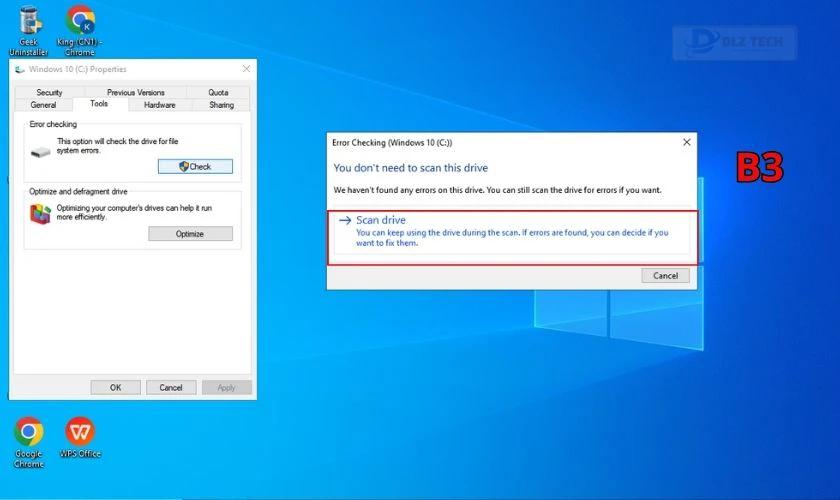
Bước 4: Sau khi quá trình kiểm tra hoàn tất, Windows sẽ thông báo nếu có bất kỳ lỗi nào phát hiện và đã sửa chữa.
Lưu ý:
- Sao lưu dữ liệu: Trước khi thực hiện kiểm tra và sửa lỗi, hãy sao lưu dữ liệu quan trọng để tránh mất dữ liệu không đáng có.
- Kiên nhẫn: Quá trình kiểm tra có thể kéo dài, nhất là với các ổ đĩa lớn hay nhiều lỗi phát hiện.
Sửa lỗi ổ cứng bằng Flobo Hard Disk Repair
Flobo Hard Disk Repair là một công cụ tuyệt vời giúp bạn kiểm tra và sửa chữa các lỗi trên ổ cứng. Dưới đây là hướng dẫn ngắn gọn về cách sử dụng:
Bước 1: Truy cập trang web của Flobo để tải phần mềm và cài đặt. Mở phần mềm và chọn ổ đĩa cần sửa.
Bước 2: Bắt đầu quá trình kiểm tra:
- Chọn nút Start Scan hoặc Repair để bắt đầu kiểm tra và sửa chữa.
- Phần mềm sẽ tự động quét và xử lý các lỗi phát hiện trên ổ cứng.

Nếu bạn không tự tin trong việc tự xử lý, nên tìm đến các dịch vụ sửa chữa chuyên nghiệp để đảm bảo an toàn cho dữ liệu của mình.
Đưa máy đến trung tâm bảo hành/sửa chữa để được giúp đỡ
Đưa máy tính đến trung tâm bảo hành hoặc sửa chữa đáng tin cậy không chỉ giúp bạn giải quyết vấn đề ổ cứng mà còn làm cho máy tính hoạt động trơn tru hơn trong thời gian tới.

Nếu ổ cứng bị hỏng một cách nghiêm trọng, việc sửa chữa có thể không đảm bảo an toàn cho dữ liệu. Trong trường hợp này, thay thế ổ cứng mới sẽ là giải pháp tốt nhất. Hãy để Dlz Tech giúp bạn giải quyết vấn đề này nhé!
Thay ổ cứng chính hãng giá tốt tại Dlz Tech
Dưới đây là những lý do khiến bạn nên cân nhắc thay thế ổ cứng tại các cửa hàng Dlz Tech:
- Chất lượng: Linh kiện ổ cứng chính hãng, hoàn toàn mới, có giấy tờ rõ ràng đảm bảo an toàn và hiệu quả.
- Uy tín: Chúng tôi cam kết hỗ trợ xuất hóa đơn VAT điện tử (eVAT) khi khách hàng yêu cầu.
- Thiết bị hiện đại: Trang bị máy móc chuyên dụng đảm bảo bảo vệ linh kiện của bạn.
- Giá cả minh bạch: Giá cả cạnh tranh, niêm yết công khai và bao gồm thuế VAT, không phát sinh thêm phụ phí.
- Miễn phí dịch vụ vệ sinh laptop: Cung cấp dịch vụ vệ sinh laptop miễn phí, giúp máy tính của bạn luôn sạch sẽ và hoạt động ổn định.

Ổ cứng bị hư có sửa được không không còn là vấn đề khó khăn nữa. Nếu nhận thấy dấu hiệu bất thường trên máy tính, bạn hãy gọi ngay vào đường dây nóng miễn phí 1800 2064 để được đội ngũ chúng tôi tại Dlz Tech hỗ trợ bạn nhé!
Tác Giả Minh Tuấn
Minh Tuấn là một chuyên gia dày dặn kinh nghiệm trong lĩnh vực công nghệ thông tin và bảo trì thiết bị điện tử. Với hơn 10 năm làm việc trong ngành, anh luôn nỗ lực mang đến những bài viết dễ hiểu và thực tế, giúp người đọc nâng cao khả năng sử dụng và bảo dưỡng thiết bị công nghệ của mình. Minh Tuấn nổi bật với phong cách viết mạch lạc, dễ tiếp cận và luôn cập nhật những xu hướng mới nhất trong thế giới công nghệ.
Thông tin liên hệ
Dlz Tech
Facebook : https://www.facebook.com/dlztech247/
Hotline : 0767089285
Website : https://dlztech.com
Email : dlztech247@gmail.com
Địa chỉ : Kỹ thuật Hỗ Trợ 24 Quận/Huyện Tại TPHCM.
Bài viết liên quan

Trưởng Phòng Marketing - Nguyễn Thị Kim Ngân
Nguyễn Thị Kim Ngân là Trưởng Phòng Marketing với hơn 10 năm kinh nghiệm, chuyên sâu trong việc kết hợp công nghệ với chiến lược marketing. Cô đã thành công trong việc xây dựng các chiến lược marketing giúp các thương hiệu lớn tăng trưởng mạnh mẽ và phát triển bền vững trong kỷ nguyên số. Với kiến thức vững vàng về digital marketing và công nghệ, Nguyễn Thị Kim Ngân là chuyên gia uy tín trong việc duyệt và phát triển nội dung công nghệ, giúp đội ngũ marketing luôn sáng tạo và đi đầu trong các chiến lược truyền thông hiệu quả.
